Discord membolehkan pengguna berkomunikasi dengan rakan dan orang lain. Penggunaan utama Discord adalah semasa permainan jadi sambungan yang lancar sangat mustahak untuk pengalaman permainan yang lengkap terutama ketika menggunakan permainan berbilang pemain. Namun, bagi majoriti pengguna, aplikasi Discord mengalami kerosakan di luar jangkaan. Anda tidak akan melihat mesej ralat ketika aplikasi akan rosak. Aplikasi ini hanya akan crash atau dimulakan semula tanpa sebarang amaran. Bagi sebilangan pengguna, aplikasi tersebut mengalami kerosakan secara rawak sementara yang lain mengalami masalah pada waktu tertentu misalnya pada permulaan, semasa permainan, dll. Seperti yang anda bayangkan, sampai ke akar masalah boleh menjadi sangat sukar kerana kurangnya peringatan atau mesej ralat.

Apa yang menyebabkan aplikasi Discord hancur?
Terdapat beberapa perkara yang boleh menyebabkan masalah ini. Mereka disenaraikan di bawah
- Discord Update: Sebilangan besar pengguna mula mengalami masalah setelah kemas kini Discord. Adalah sangat biasa untuk melihat bug diperkenalkan oleh kemas kini jadi ini boleh menjadi salah satu bug tersebut. Salah satu bug ini boleh dikaitkan dengan modul audio / video aplikasi. Ini sangat mungkin berlaku sekiranya masalah ini disebabkan semasa komunikasi suara / video.
- Fail rosak : Tidak jarang fail rosak. Fail yang rosak boleh menyebabkan program tidak berfungsi dengan baik dan ini mungkin salah satu daripada kes tersebut. Fail dalam folder AppData dapat menyebabkan masalah ini dan membersihkan folder itu bersama dengan beberapa fail lain akan menyelesaikan masalah jika disebabkan oleh itu.
Kaedah 1: Hidupkan Mod Warisan
Menghidupkan mod warisan telah menyelesaikan masalah bagi sebilangan besar pengguna Discord. Mod ini dapat dihidupkan melalui tetapan aplikasi Discord. Sekiranya anda mengalami masalah semasa penggunaan mikrofon atau interaksi suara / video yang lain, maka masalah ini kemungkinan besar akan diselesaikan dengan langkah-langkah yang diberikan di bawah. Ikuti langkah-langkah yang diberikan di bawah ini untuk menghidupkan mod lama untuk melihat apakah ia menyelesaikan masalah untuk anda.
- Buka Perselisihan
- Klik pada Tetapan Pengguna (ikon gear). Ini harus berada di sebelah kanan avatar anda.

- Suara & Video dari panel kiri
- Tatal ke bawah dan pilih Warisan dari menu lungsur di bawah Subsistem Audio

- Klik Oke jika aplikasi meminta anda mengesahkan tindakan tersebut
Setelah selesai, masalahnya harus diatasi.
Kaedah 2: Padam Kandungan Discord AppData
Menghapus kandungan AppData akan menyelesaikan masalah jika masalah tersebut disebabkan oleh fail atau cache yang rosak. Jangan bimbang, fail yang dipadam tidak akan menimbulkan masalah. Fail-fail ini akan dibuat secara automatik pada permulaan seterusnya aplikasi Discord anda.
- Tahan kekunci Windows dan tekan E
- Ketik % AppData% \ discord pada bar alamat Windows Explorer dan tekan Enter
- Klik dua kali folder Cache
- Sekarang anda perlu memadam semua fail dari folder ini. Tahan kekunci CTRL dan tekan A ( CTRL + A ) dan tekan Delete . Sahkan sebarang arahan tambahan

- Kembali ke folder Discord dan klik dua kali folder Local Storage
- Sekarang anda perlu memadam semua fail dari folder ini. Tahan kekunci CTRL dan tekan A ( CTRL + A ) dan tekan Delete . Sahkan sebarang arahan tambahan

Sekarang tutup Windows Explorer dan mulakan aplikasi Discord. Aplikasi ini seharusnya berfungsi seperti biasa sekarang.
Catatan: Sekiranya ini tidak menyelesaikan masalah, ikuti langkah-langkah yang diberikan di bawah
- Tahan kekunci Windows dan tekan E
- Ketik % AppData% di bar alamat Windows Explorer dan tekan Enter
- Cari folder Discord. Klik kanan yang perpecahan folder dan pilih Padam . Sahkan sebarang arahan tambahan

- Ketik % LocalAppData% di bar alamat Windows Explorer dan tekan Enter
- Cari folder Discord. Klik kanan yang perpecahan folder dan pilih Padam . Sahkan sebarang arahan tambahan

- Tahan kekunci Windows dan tekan R
- Taip appwiz.cpl dan tekan enter
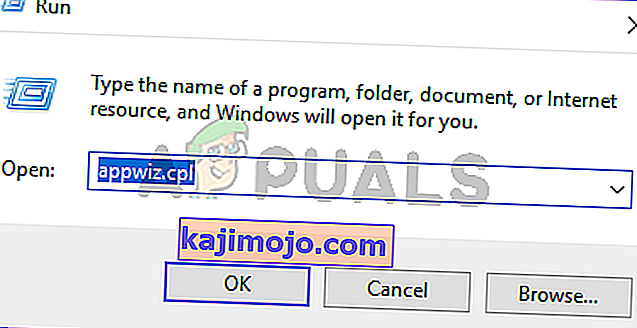
- Cari aplikasi Discord dari senarai dan pilih.
- Klik Nyahpasang dan ikuti arahan di skrin

- But semula
- Pasang semula aplikasi Discord setelah sistem dihidupkan semula.
Periksa sama ada ini menyelesaikan masalah.
